Wielu z nas korzysta z zewnętrznych monitorów w jakości głównych wyświetlaczy lub do rozszerzenia lub klonowania istniejącego monitora. Z reguły wystarczy podłączyć go do portu HDMI lub Thunderbolt na Macu i wszystko po prostu działa. Teraz możesz zarządzać wyświetlaczami w ekranie Wyświetlacze w Ustawieniach systemowych. W niektórych wypadkach wyświetlacza jest podłączany do Maca przez stację dokującą. To może być konieczne w biurach, gdzie takie stacje są wykorzystywane na wszystkich stanowiskach, w domu, jeśli wykorzystujesz ten sam monitor z różnymi komputerami, lub w coworkingu. W takich przypadkach do korzystania z zewnętrznego monitora musisz zainstalować odpowiednie oprogramowanie. DisplayLink Manager jest jednym z takich narzędzi. Pokażemy, jak odinstalować DisplayLink Manager, jeśli już nie korzystasz z tej aplikacji.
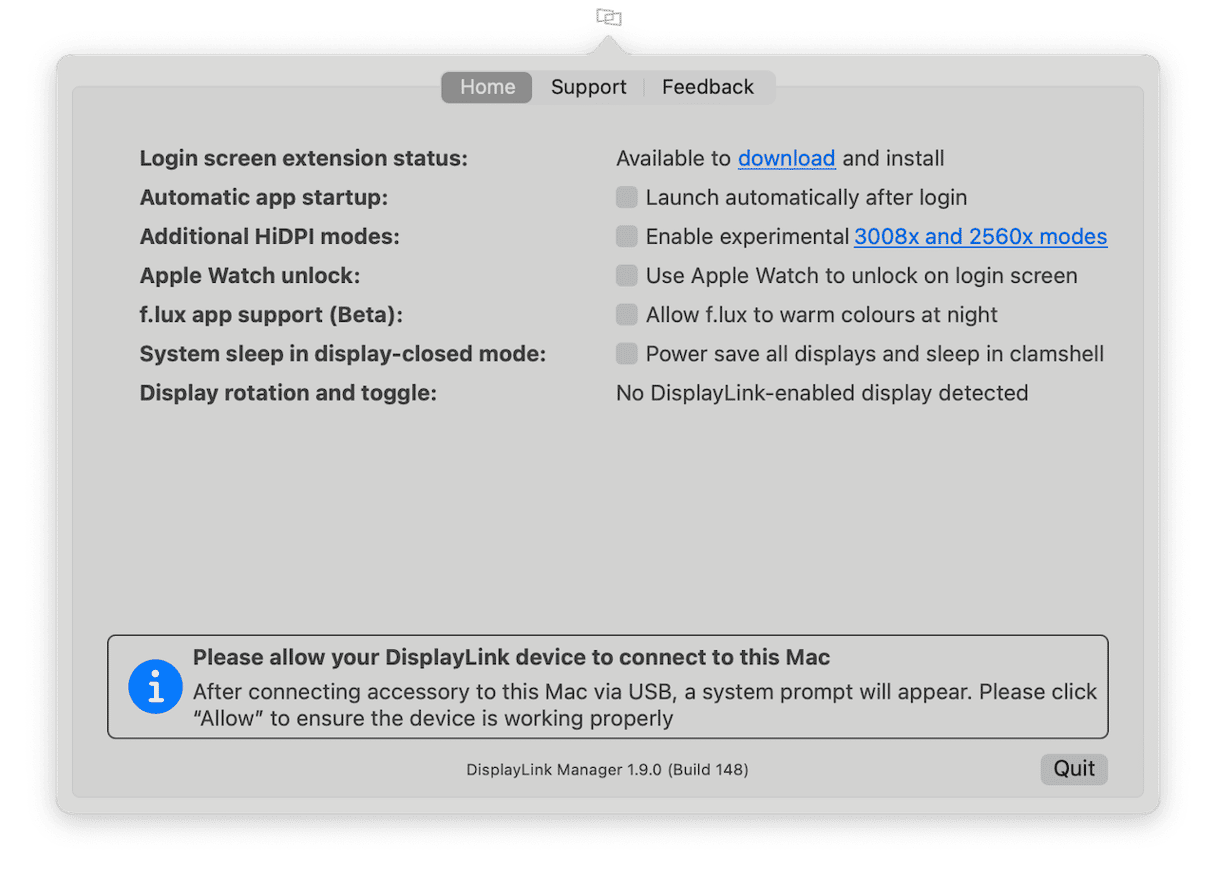
Czym jest DisplayLink?
DisplayLink Manager to aplikacja, zawierająca sterowniki do stacji dokujących DisplayLink, służących do podłączania zewnętrznych wyświetlaczy do Maców. Pozwala zarządzać wyświetlaczami.
Dlaczego odinstalowywać DisplayLink?
Podobnie jak z innymi aplikacjami, jeśli nie korzystasz z DisplayLink, warto odinstalować tę aplikację, aby uwolnić miejsce na Macu i zapobiec możliwym konfliktom z nowymi aplikacjami.
Jak łatwo odinstalować DisplayLink Manager
Istnieje kilka różnychsposobówd odinstalowania DisplayLink na Macu. Zaczniemy od łatwiejszego. Ten sposób wykorzystuje moduł Dezinstalator w CleanMyMac X. Bierze na siebie cały ogrom pracy z wyszukiwania umieszczonych na Macu przez DisplayLink rzeczy. Możesz wykorzystać moduł Dezinstalator do odinstalowywania niemal wszelkich aplikacji, a nawet kilku aplikacji jednocześnie i to wszystko zaledwie za parę kliknięć. Najlepsze jest to, że możesz pobrać CleanMyMac za darmo stąd. Tuż po pobraniu, wykonaj te kroki do odinstalowania DisplayLink:
- Otwórz CleanMyMac i w pasku bocznym wybierz Dezinstalator.
- Wyszukaj DisplayLink albo znajdź apkę na liście po prawej stronie.
- Zaznacz DisplayLink Manager.
- Kliknij przycisk Odinstaluj.
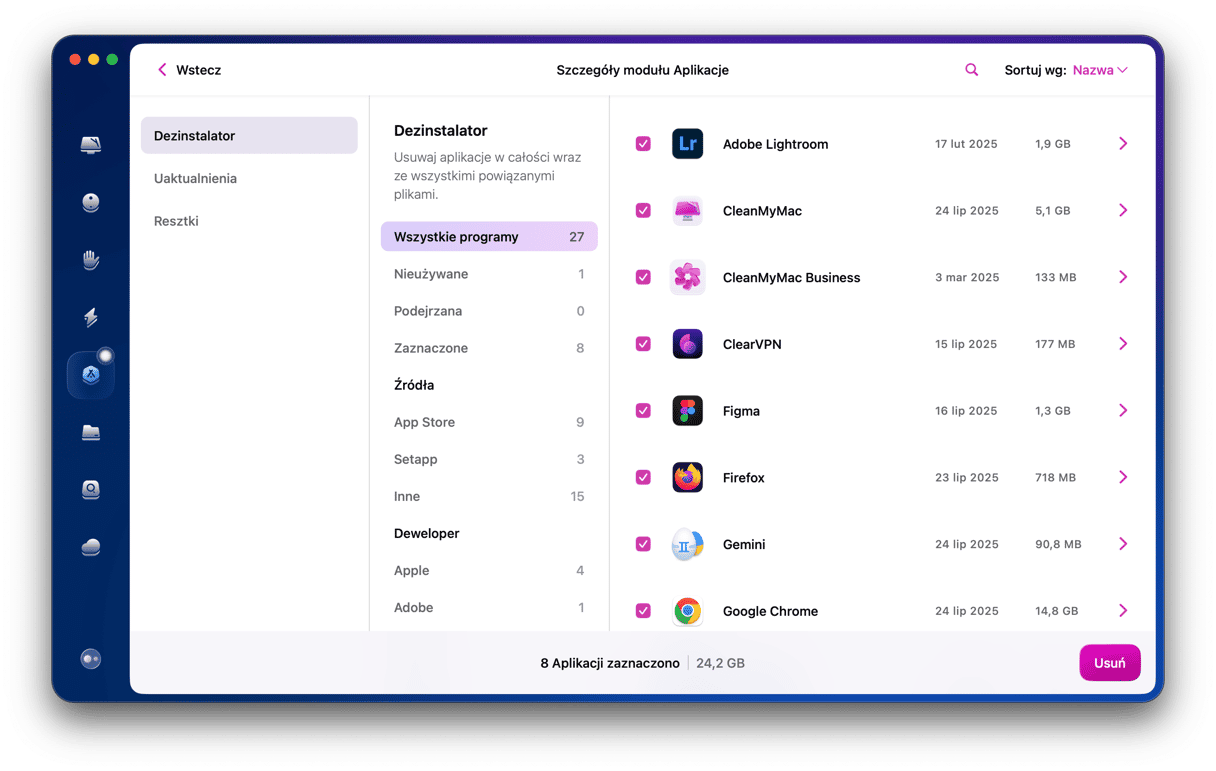
Jak odinstalować DisplayLink ręcznie
Sposób ręcznego odinstalowania DisplayLink będzie się różnił w zależności od tego, czy aplikacja DisplayLink Manager została zainstalowana razem z rozszerzeniem startowym, czy bez niego.
Tylko aplikacja DisplayLink Manager
Jeśli rozszerzenie startowe nie było instalowane (pozwala ono na wykorzystanie zewnętrznego wyświetlacza jeszcze przez uruchomieniem aplikacji DisplayLink Manager), wystarczy wykonać następujące kroki:
- Kliknij ikonę DisplayLink w pasku menu i wybierz Quit.
- Przejdź do folderu Aplikacje i przeciągnij aplikację DisplayLink Manager do Kosza.
- Opróżnij Kosz.
Aplikacja DisplayLink Manager razem z rozszerzeniem startowym
Jeśli rozszerzenie startowe było instalowane, wykonaj powyższe kroki, a następnie otwórz z folderu Aplikacje DisplayLink Uninstaller i postępuj zgodnie z instrukcjami. Jeśli nie masz tej aplikacji, możesz pobrać rozszerzenie startowe z witryny Synaptics, zamontować obraz dysku i uruchomić dezinstalator stąd.
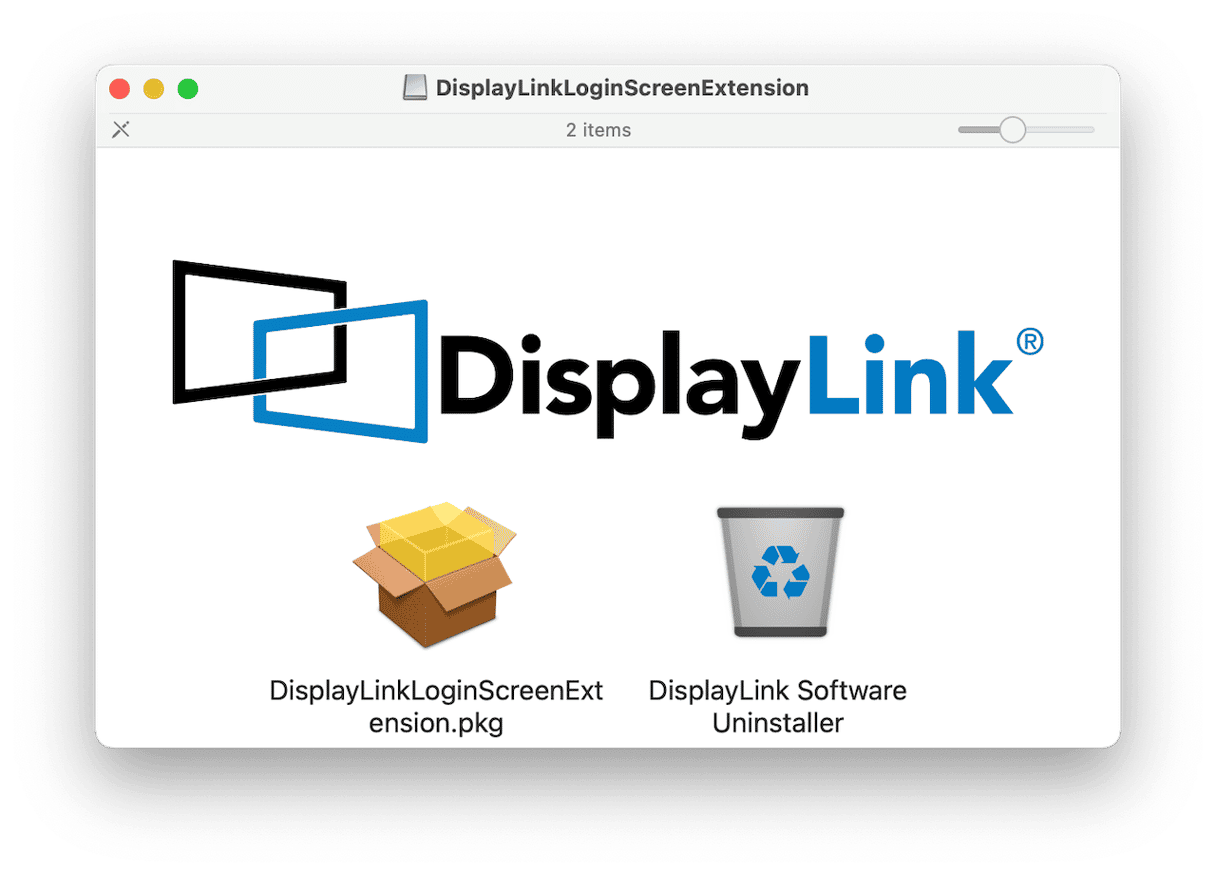
Jak zresetować niepoprawnie działającą apkę DisplayLink
Jeśli chcesz odinstalować DisplayLink przez niepoprawne działanie aplikacji, możesz spróbować czegoś bez odinstalowania. Podczas resetowania aplikacji zostają wymazane ustawienia i inne pliki, umieszczone przez nią w folderze Biblioteki, więc następnym razem jak ją otworzysz, będzie się zachowywała niby po pierwszym instalowaniu. Ręczne resetowanie aplikacji jest skomplikowanym procesem, ale moduł Dezinstalator w CleanMyMac potrafi wykonać to szybko.
- Otwórz CleanMyMac i w pasku bocznym wybierz Dezinstalator.
- Znajdź i zaznacz DisplayLink Manager na liście aplikacji.
- Kliknij strzałkę wypadającego menu obok DisplayLink Manager i wybierz Resetuj.
- Kliknij przycisk Resetuj.
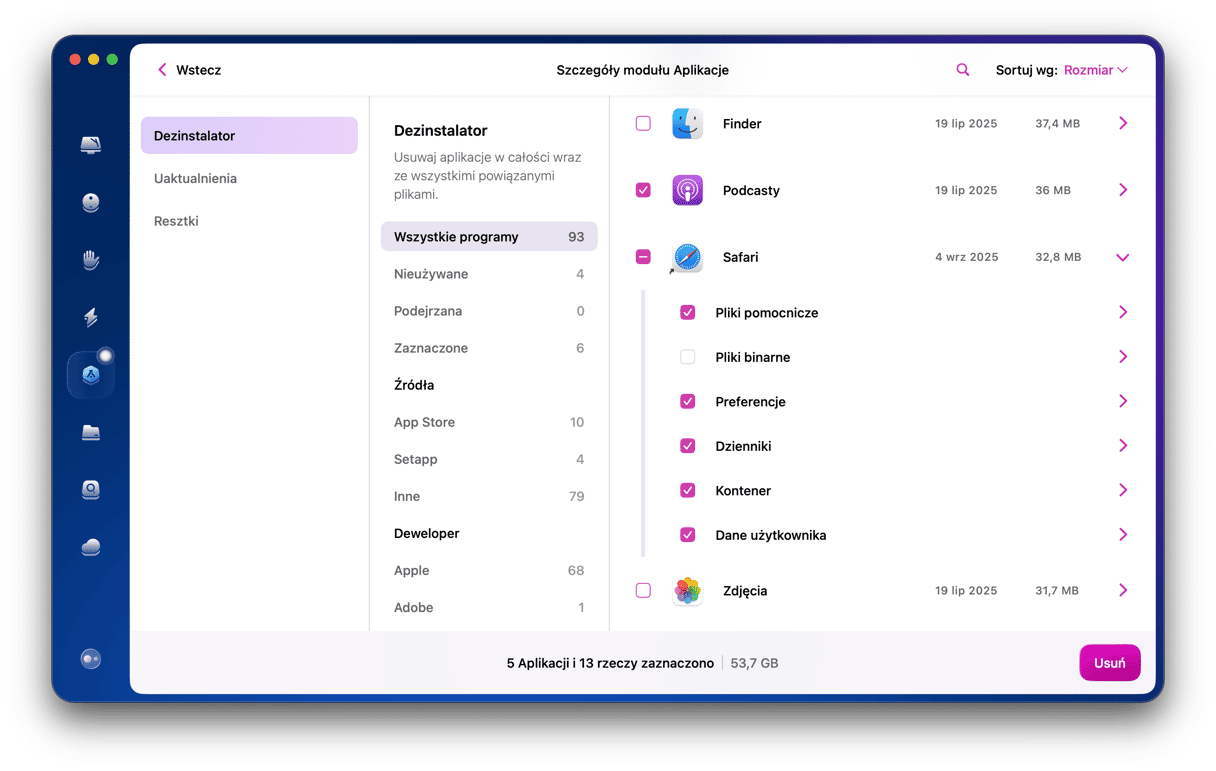
DisplayLink jest narzędziem, pozwalającym zarządzać ustawieniami podłączonych do Maca zewnętrznych wyświetlaczy. Jest wykorzystywana na Macach, podłączonych do monitorów przez hub lub stację dokującą, ale również może być używana z wyświetlaczami, połączonymi przez Wi-Fi. Jeśli już nie potrzebujesz zainstalowanej kopii DisplayLink, warto ją odinstalować. W tym celu postępuj zgodnie z instrukcjami powyżej. I pamiętaj, jeśli odinstalowujesz apkę przez jej niewłaściwe działanie, możesz spróbować zresetować ją według instrukcji powyżej.






